vivo手机u盘
vo手机u盘的使用涉及多个方面,以下是对vivo手机使用U盘的详细解答:

前期准备
| 步骤 | 操作详情 | 注意事项 |
|---|---|---|
| 确认手机支持OTG功能 | 查看手机说明书或在官网查询手机型号是否具备OTG功能。 | 并非所有vivo手机都支持,如部分老旧机型可能不支持。 |
| 准备合适的U盘和数据线 | 选择普通U盘(容量根据需求,建议32GB及以上),搭配OTG转接头和USB数据线(一般用Type C接口,需与手机接口匹配)。 | 确保转接头质量良好,避免接触不良。 |
连接步骤
| 步骤 | 操作详情 | 注意事项 |
|---|---|---|
| 打开手机设置 | 进入手机“设置”,找到“更多设置”选项并点击。 | 不同系统版本,设置选项位置可能略有差异。 |
| 开启OTG功能 | 在“更多设置”中,找到“OTG”选项,将其开关打开。 | 若之前已开启,可跳过此步。 |
| 连接U盘 | 将OTG转接头一端插入手机Type C接口,另一端连接U盘。 | 连接时注意插头方向,避免强行插入损坏手机或U盘接口。 |
U盘识别与文件管理
| 步骤 | 操作详情 | 注意事项 |
|---|---|---|
| 等待手机识别 | 手机连接U盘后,会自动识别并弹出提示,显示“已连接USB存储设备”。 | 若长时间无提示,检查连接是否正常、U盘格式是否正确。 |
| 打开文件管理 | 在手机上找到“文件管理”应用并打开,能看到代表U盘的图标或条目。 | 部分手机可能在首页直接显示U盘入口,部分需在文件管理中查找。 |
| 浏览与操作文件 | 点击进入U盘,可查看其中的文件和文件夹,能进行复制、粘贴、删除等操作,如同在电脑上操作。 | 操作前确保手机存储空间充足,以免复制文件失败。 |
安全移除U盘
| 步骤 | 操作详情 | 注意事项 |
|---|---|---|
| 找到安全移除选项 | 在“文件管理”应用中,找到“安全移除”选项(一般在U盘相关操作区域)。 | 不要直接拔出U盘,否则可能导致数据丢失或损坏。 |
| 执行安全移除 | 点击“安全移除”,手机会断开与U盘的连接,此时可拔出U盘。 | 执行安全移除后,若再次使用U盘,需重新连接。 |
常见问题及解决方法
| 问题 | 解决方法 |
|---|---|
| 手机无法识别U盘 | 检查U盘格式是否为FAT32或NTFS;重新插拔连接,确保接触良好;尝试更换OTG转接头或数据线;确认手机OTG功能已开启。 |
| 文件传输失败 | 检查手机存储空间是否足够;查看U盘文件是否有损坏或被其他程序占用;关闭手机后台不必要的程序,释放资源后重试。 |
使用技巧与注意事项
- 文件备份:定期将U盘中重要文件备份到云端或电脑,防止U盘损坏导致数据丢失。
- U盘格式化:若U盘出现识别问题或文件错误,可将其格式化为FAT32或NTFS格式后再使用,但格式化会清除U盘内所有数据,需提前备份。
- 数据传输稳定性:传输文件时,尽量避免频繁操作手机或进行其他大型应用程序的运行,以免影响传输速度和稳定性。
相关问答FAQs
vivo手机连接U盘后无法读取文件怎么办?
答:首先检查U盘格式是否为FAT32或NTFS,若不是则需格式化为这两种格式之一,然后确认连接是否正常,可重新插拔U盘和OTG转接头,或者更换一根数据线试试,若还是不行,可能是手机系统问题,可尝试重启手机后再次连接。

vivo手机支持多大容量的U盘?
答:vivo手机对U盘容量没有严格限制,但通常建议使用32GB及以上容量的U盘,以满足日常文件存储需求。

版权声明:本文由环云手机汇 - 聚焦全球新机与行业动态!发布,如需转载请注明出处。


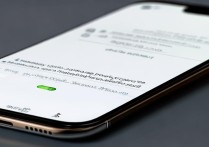









 冀ICP备2021017634号-5
冀ICP备2021017634号-5
 冀公网安备13062802000102号
冀公网安备13062802000102号